bramka płatności za połączenia wideo healthdirect
Jakiej roli na platformie rozmów wideo potrzebuję: członek zespołu, administrator zespołu lub administrator organizacji
Video Call Payment Gateway to aplikacja ułatwiająca podmiotom świadczącym usługi zdrowotne przyjmowanie płatności od pacjenta podczas rozmowy wideo. Aby włączyć tę funkcję, musisz mieć włączoną aplikację Payment Gateway w swojej klinice, a także założyć konto w Stripe , która jest bramką płatniczą używaną przez nasz serwis.
Administratorzy organizacji i klinik, kliknij tutaj, aby uzyskać dostęp do formularza prośby o włączenie tej aplikacji w Twojej klinice. Jeśli masz jakieś pytania, skontaktuj się z nami do pomocy .
Uwaga: zgodnie z punktem 4 formularza wniosku upoważniony menedżer ds. telezdrowia w Organizacji musi zgłosić żądanie usługi za pośrednictwem punktu obsługi Healthdirect Jira, https://videocall.direct/servicedesk, aby umożliwić dodanie bramki płatności za połączenia wideo Healthdirect -o możliwościach klinik Organizacji.
Po włączeniu administrator kliniki może zalogować się do Rozmowy wideo i połączyć konto Stripe kliniki z aplikacją bramki płatniczej:
| Administrator kliniki loguje się i przechodzi do opcji Konfiguracja > Płatności klienta. Następnie kliknij Przejdź do Stripe i dodaj szczegóły swojego konta Stripe. Zanim poprosisz o zainstalowanie aplikacji, upewnij się, że utworzyłeś konto Stripe. Administrator kliniki może edytować dane konta Stripe lub w razie potrzeby je usunąć. |
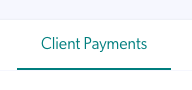 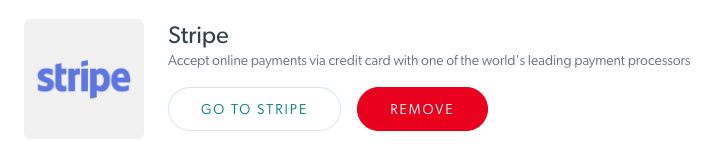 |
Po skonfigurowaniu bramka płatnicza do rozmów wideo będzie dostępna do użycia podczas rozmowy wideo z pacjentem. Podczas rozmowy lekarz może zażądać zapłaty:
| Lekarz klika Aplikacje i narzędzia podczas rozmowy wideo | 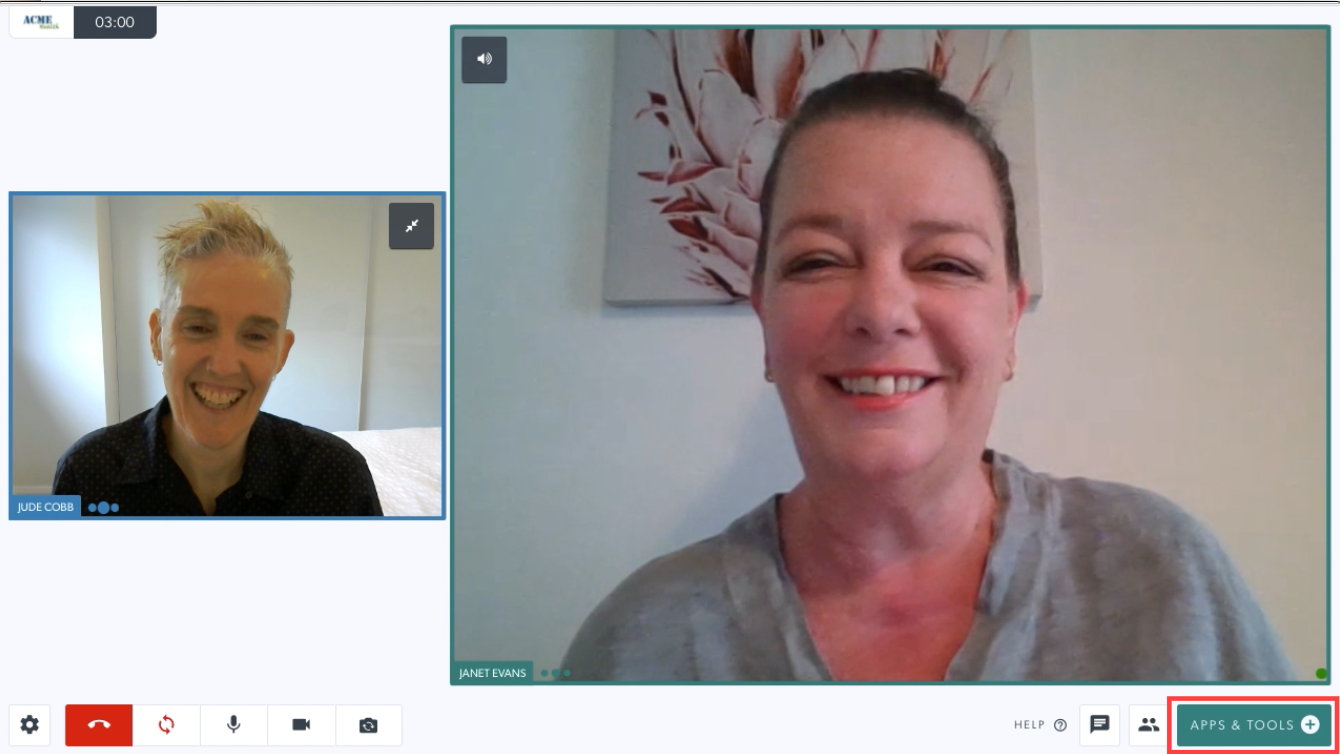 |
| Kliknij opcję Poproś o płatność w dostępnych Narzędziach |
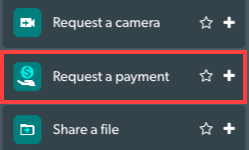 |
| Aplikacja otworzy się dla lekarza podczas połączenia, który wprowadzi kwotę płatności i opis płatności, a następnie kliknie opcję Poproś o płatność |
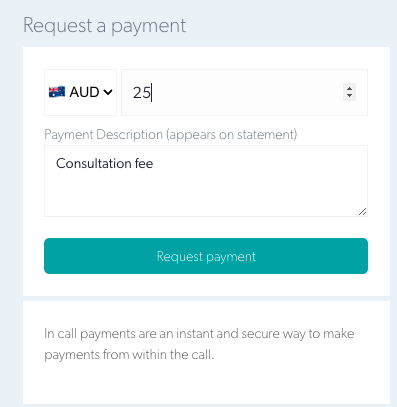 |
| Lekarz zobaczy to po zażądaniu płatności. | 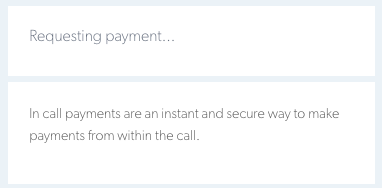 |
| Pacjent/klient zobaczy teraz żądanie płatności. Klikają Zapłać teraz. | 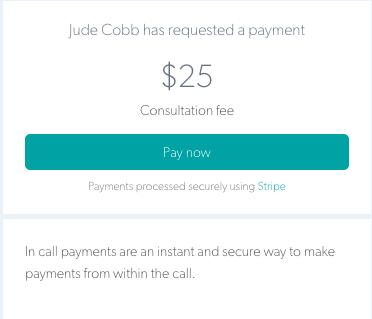 |
| Pacjent/klient dodaje swój adres e-mail, aby otrzymać paragon i dane karty kredytowej, po czym płaci żądaną kwotę. |
 |
| Pacjent widzi pomyślne potwierdzenie płatności ze szczegółami płatności. Otrzymają również potwierdzenie e-mailem na podany adres e-mail. |
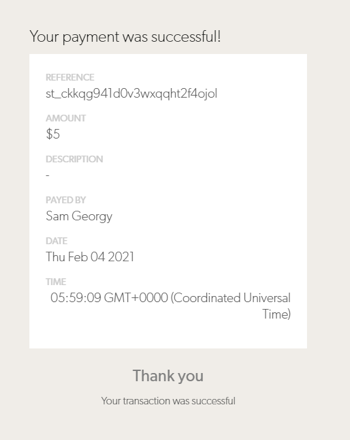 |
| Po potwierdzeniu płatności lekarzowi wyświetli się wyskakujący komunikat o otrzymaniu płatności . |
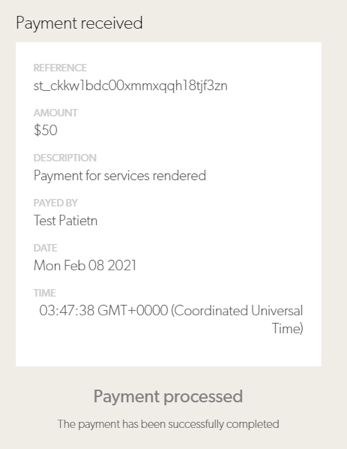 |
Pulpit nawigacyjny Stripe będzie zawierał wszystkie zapisy otrzymanych płatności, a także posiada możliwości raportowania, w tym analizy.
| Deska rozdzielcza w paski |  |